ウェブページの一部を画像としてコピーしたり、ページ全体を丸ごとパソコン内に保存したりしたいことがあります。その勘所を6回にわたってお教えします。「画面キャプチャーを撮って手書き」と「PDF保存」は必修ワザ。「HTML保存」「魚拓」「Excelのクエリ」といった別の手段も紹介します。
◇ ◇ ◇
スマートフォンでウェブを閲覧しているときに面白いページを見つけたら、友達に知らせたいもの。その場合、URLを送って「ページの真ん中あたりにある写真を見て…」などと説明するよりも、画面キャプチャーを送ったほうがずっと手っ取り早い(図1)。
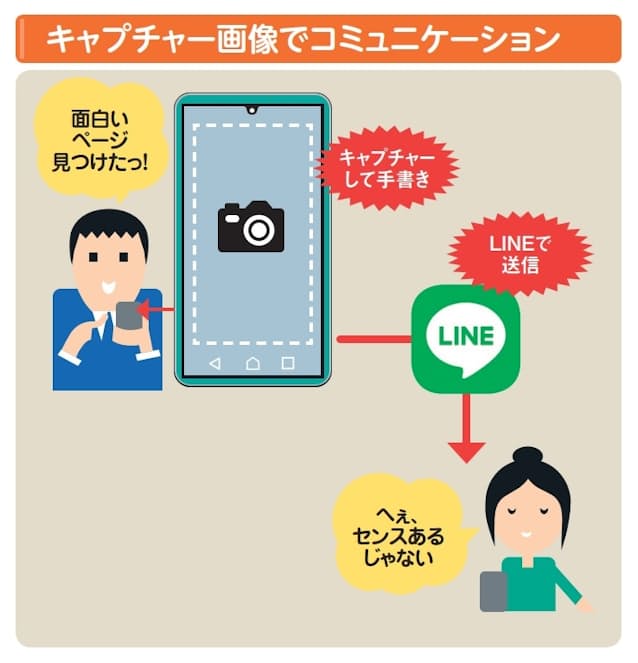 図1 スマホで注目のニュースやお買い得情報を見つけたら、キャプチャーしてLINEなどで友達に送信しよう。ウェブページのキャプチャーから手書き、LINEでの送信まで一連の作業をテキパキとこなすワザを解説する
図1 スマホで注目のニュースやお買い得情報を見つけたら、キャプチャーしてLINEなどで友達に送信しよう。ウェブページのキャプチャーから手書き、LINEでの送信まで一連の作業をテキパキとこなすワザを解説するまずはAndroid(アンドロイド)での手順から紹介しよう。標準ブラウザーのChromeでは縦に長いページをキャプチャーできる(図2)。キャプチャーしたい範囲を指定したら(図3)、必要に応じて線や文字を追加(図4)。加工後の画像をそのままLINEなどで送信できる(図5、図6)。
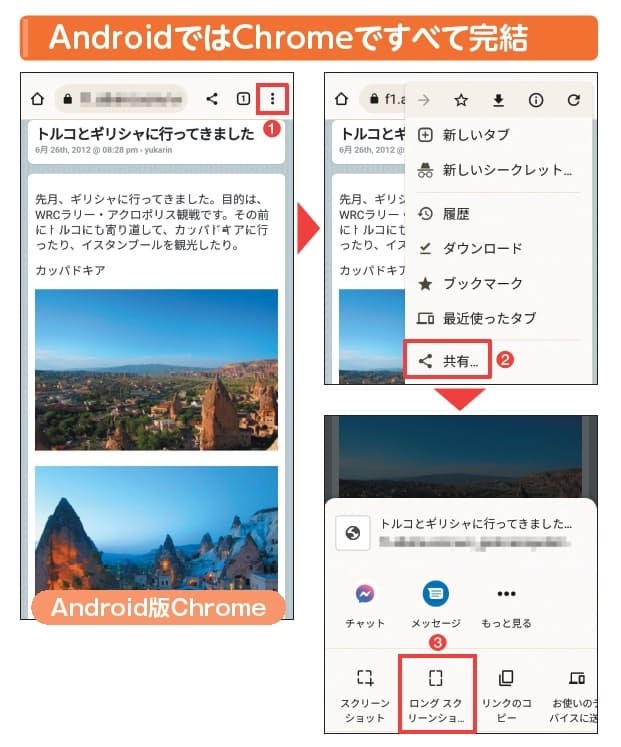 図2 Android(アンドロイド)版 Chrome の縦3点のボタンから「共有」→「ロングスクリーンショット」を選ぶ(1〜3)
図2 Android(アンドロイド)版 Chrome の縦3点のボタンから「共有」→「ロングスクリーンショット」を選ぶ(1〜3)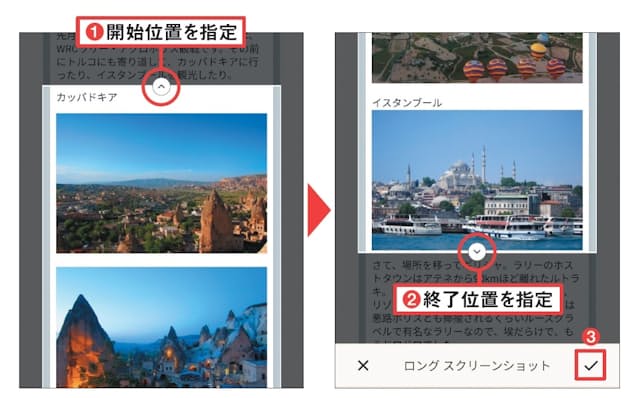 図3 上向き矢印をスライドして開始位置を指定(1)。ページをスクロールして続きを表示し、下向き矢印をスライドして終了位置を指定したら(2)、右下のチェックをタップする(3)
図3 上向き矢印をスライドして開始位置を指定(1)。ページをスクロールして続きを表示し、下向き矢印をスライドして終了位置を指定したら(2)、右下のチェックをタップする(3)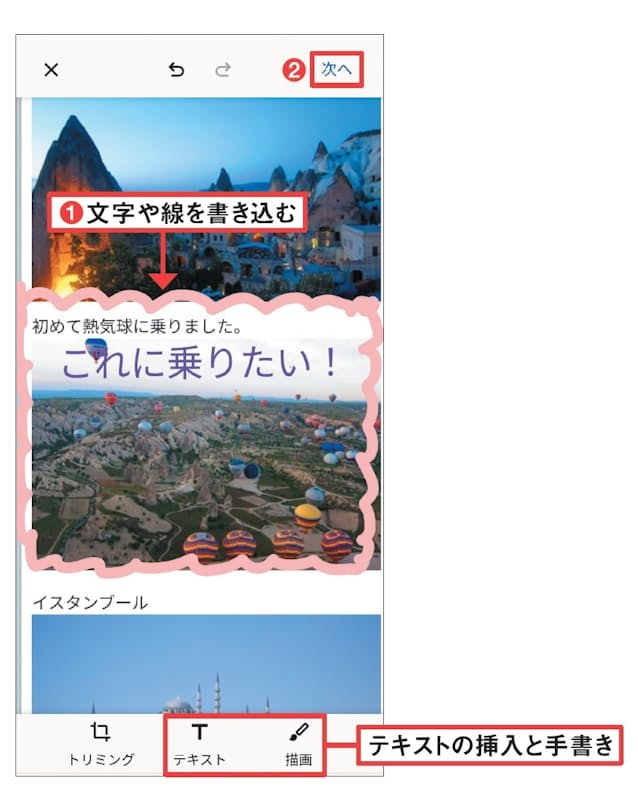 図4 編集画面が開くので、必要に応じてテキストを挿入したり線を手書きしたりする(1)。「次へ」をタップする(2)
図4 編集画面が開くので、必要に応じてテキストを挿入したり線を手書きしたりする(1)。「次へ」をタップする(2)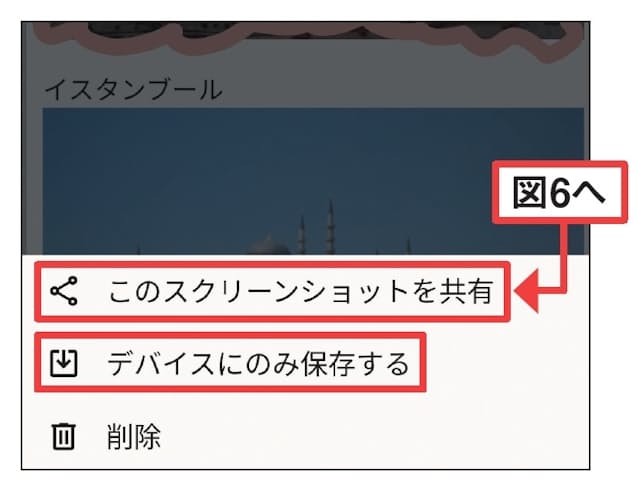 図5 画像ファイルとして保存するなら「このデバイスにのみ保存する」をタップ。LINEなどで送るには「このスクリーンショットを共有」を選ぶ(図6へ)
図5 画像ファイルとして保存するなら「このデバイスにのみ保存する」をタップ。LINEなどで送るには「このスクリーンショットを共有」を選ぶ(図6へ)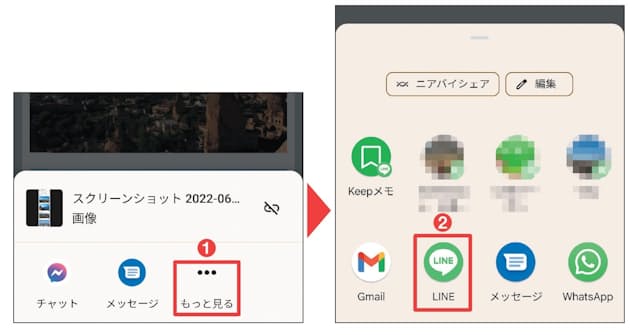 図6 「もっと見る」をタップして「LINE」を選択(1、2)。相手を指定して送信する
図6 「もっと見る」をタップして「LINE」を選択(1、2)。相手を指定して送信するからの記事と詳細 ( スマホでウェブ画面をキャプチャー、LINEで送る方法|NIKKEI STYLE - Nikkei.com )
https://ift.tt/FU89vSm
科学&テクノロジー
No comments:
Post a Comment